Კითხვა
საკითხი: როგორ დავაფიქსირო Windows-ის განახლების შეცდომა 0xc1900130?
გამარჯობა, მე ვცდილობდი Windows 10-ის განახლებას ახალი ფუნქციის განახლებით და ის მუდმივად მარცხდებოდა შეცდომით 0xc1900130. ეს უკვე ერთ კვირაზე მეტია ხდება, ასე რომ, არ მგონია, რომ ლოდინი რაიმე ახალს მოჰყვეს. მსურს რამდენიმე რჩევა მივიღო ამის გამოსწორების შესახებ, გთხოვთ.
ამოხსნილი პასუხი
როგორც კი თქვენს კომპიუტერზე Windows-ზე ახალ ასლს დააინსტალირებთ, უახლესი განახლებები ავტომატურად უნდა იქნას გამოყენებული. ამის შემდეგ, განახლებები უნდა იყოს გადმოწერილი და დაინსტალირებული, როგორც კი ისინი ავტომატურად იქნება ხელმისაწვდომი, თუ პარამეტრები არ შეიცვლება ხელით გასაკეთებლად.
ვინაიდან Windows ფუნქციონირებს როგორც სერვისი Microsoft-ის მიერ, განახლებები რეგულარულად იგზავნება; ძირითადად ყოველ მეორე ან, ზოგიერთ შემთხვევაში, ყოველი თვის მეოთხე სამშაბათს,[1] პერიოდული ზონის გარეთ განახლებებით, რომლებიც ჩნდება სერიოზული დაუცველობის დროს[2] ან აღმოჩენილია სისტემის დარღვევის შეცდომა. როგორც ითქვა, Windows-ის განახლებები ძალზე მნიშვნელოვანია ნებისმიერი სისტემისთვის, რადგან ისინი აუმჯობესებენ უსაფრთხოებას, ახორციელებენ ახალ ფუნქციებს და ასწორებენ შეცდომებს.
განურჩევლად იმისა, განახლებებს ხელით დაიწყებთ თუ ავტომატურად, ის შეიძლება დასრულდეს მარცხით, შეცდომის კოდით 0xc1900130. ეძებს და სხვადასხვა IT ფორუმებს, როგორც ჩანს, პრობლემა უკვე რამდენიმე წელია გავრცელებულია. ყველანაირად, ეს ძალიან ტიპიურ შეცდომას ჰგავს, რომელიც შეიძლება დაუშვას Windows-ის განახლების მცდელობისას, რადგან წარუმატებლობისას გამოჩნდება შემდეგი შეტყობინება:
განახლებები ვერ მოხერხდა
ზოგიერთი განახლების ინსტალაციისას წარმოიშვა პრობლემები, მაგრამ მოგვიანებით ვეცდებით. თუ ამას მუდმივად ხედავთ და გსურთ ინტერნეტში მოძიება ან ინფორმაციისთვის დაუკავშირდით მხარდაჭერას, ეს შეიძლება დაგეხმაროთ:
ფუნქციის განახლება Windows 10-ისთვის, ვერსია XXXX – შეცდომა 0xc1900130
როგორც უკვე ვისაუბრეთ ჩვენს წინა სტატიებში 0xC19001E2, 0xc19001e1, 0x80240023, და მსგავსი შეცდომები, მცირე მითითებაა იმის შესახებ, თუ რა იწვევს პრობლემას ან როგორ უნდა გამოსწორდეს ის. უბრალოდ Windows-ი აგვარებს შეცდომებს, რადგან თითოეული შემთხვევა შეიძლება განსხვავებული იყოს. გასაკვირი არ არის, თუ გავითვალისწინებთ რამდენი კომპონენტისგან შედგება ოპერაციული სისტემა და რამდენ ცვლადს შეუძლია გავლენა მოახდინოს შეცდომის გამოჩენაზე.
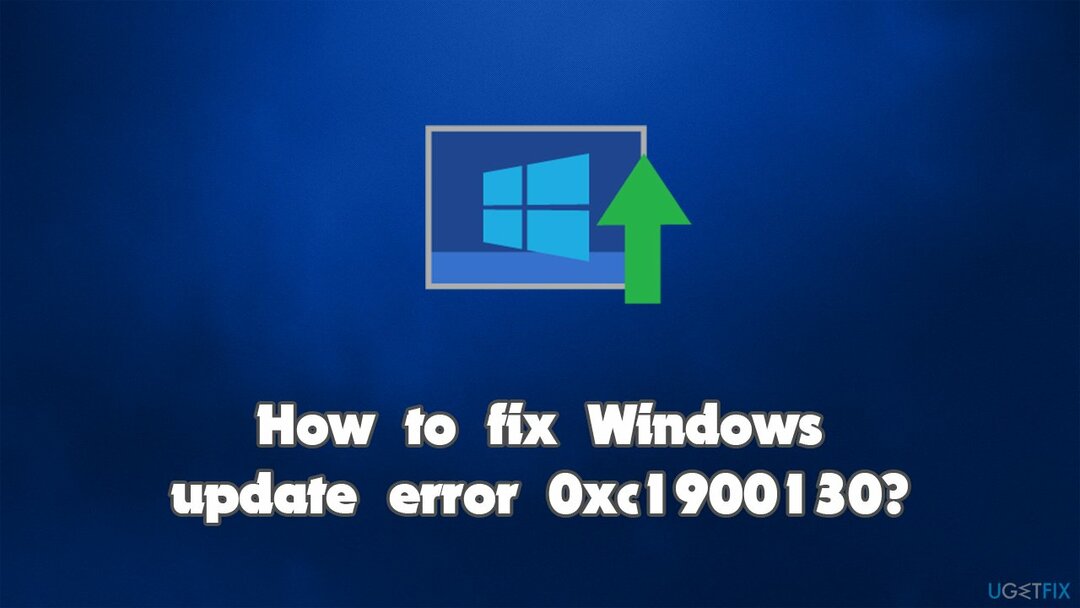
ქვემოთ შემოგთავაზებთ რამდენიმე გზას Windows-ზე 0xc1900130 შეცდომის გამოსწორების შესახებ. სანამ გააგრძელებთ, გვსურს გირჩიოთ სკანირება კომპიუტერის შეკეთების ხელსაწყოთი ReimageMac სარეცხი მანქანა X9, რომელიც შეიძლება გამოყენებულ იქნას დაზიანებული სისტემის კომპონენტების ავტომატურად გამოცვლისთვის, უნიკალური ტექნოლოგიის წყალობით. ის ასევე სასარგებლოა BSOD-ებთან, DLL შეცდომებთან, ავარიულობებთან და მსგავსი საერთო კომპიუტერის პრობლემებთან გამკლავებისას.
გაასწორეთ 1. გაუშვით Windows Update troubleshooter
დაზიანებული სისტემის შესაკეთებლად, თქვენ უნდა შეიძინოთ ლიცენზირებული ვერსია Reimage Reimage.
პირველი, რაც უნდა გააკეთოთ Windows-ის განახლების შეცდომის შემდეგ, არის ჩაშენებული პრობლემების მოგვარების გაშვება. ეს ხელსაწყოები შეიძლება იყოს განსაკუთრებით სასარგებლო და ზოგჯერ პრობლემის გადაჭრაც კი.
- ტიპი პრობლემების მოგვარება Windows ძიებაში
- აირჩიეთ დამატებითი პრობლემების მოგვარების საშუალებები
- იპოვე ვინდოუსის განახლება სიიდან
- დააწკაპუნეთ და აირჩიეთ გაუშვით პრობლემების მოგვარების პროგრამა
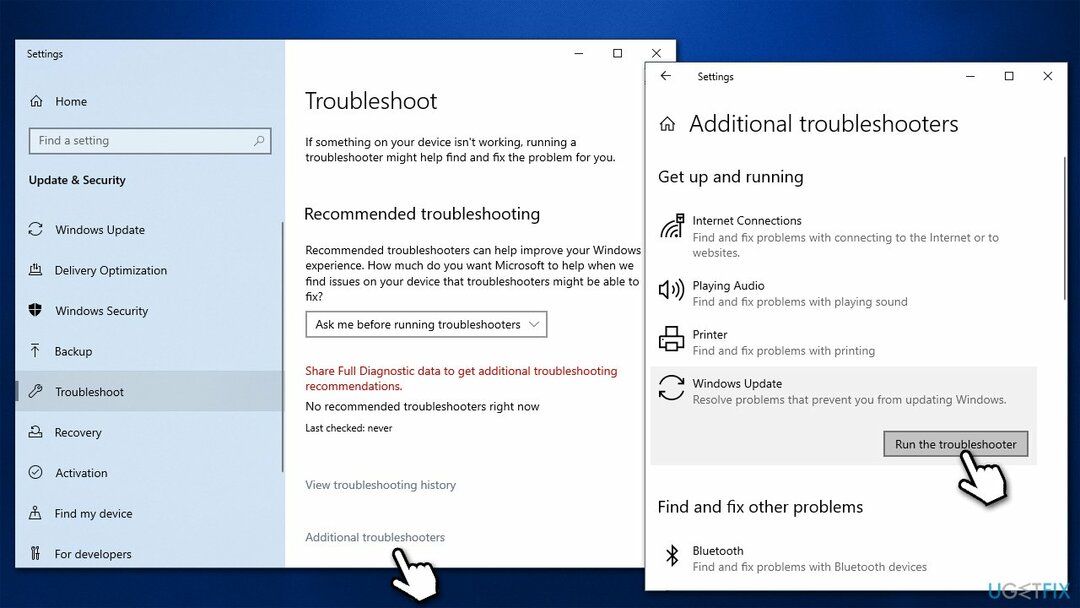
- გამოიყენეთ შემოთავაზებული შესწორებები და რესტარტი შენი კომპიუტერი.
გაასწორე 2. გაასუფთავეთ Windows განახლების ქეში საქაღალდეები
დაზიანებული სისტემის შესაკეთებლად, თქვენ უნდა შეიძინოთ ლიცენზირებული ვერსია Reimage Reimage.
Windows-ის განახლების ქეშები შეიძლება ხანდახან გაფუჭდეს, რაც ხელს უშლის შემდგომ განახლებების შესრულებას. სცადეთ მისი გაწმენდა შემდეგნაირად:
- ტიპი cmd Windows ძიებაში
- დააწკაპუნეთ მარჯვენა ღილაკით ბრძანების ხაზი და აირჩიეთ Ადმინისტრატორის სახელით გაშვება
- თუ Მომხმარებლის ანგარიშის კონტროლი გამოჩნდება მოთხოვნა, დააწკაპუნეთ დიახ
- ახალ ფანჯარაში დააკოპირეთ და ჩასვით შემდეგი ბრძანებები და დააჭირეთ შედი ყოველი შემდეგ:
net stop wuauserv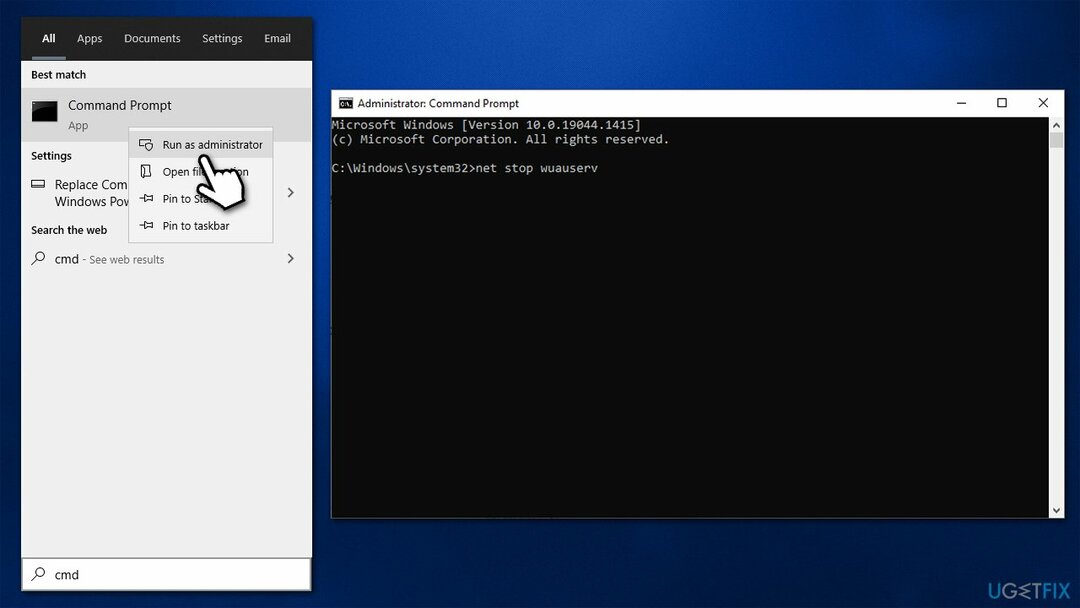
net stop cryptSvc
წმინდა გაჩერების ბიტები
net stop msiserver - დაჭერა Win + E File Explorer-ის გასახსნელად
- გადადით შემდეგ ადგილებში და წაშალეთ შინაარსი ამ საქაღალდეებიდან:
C: \\ Windows \\ System32 \\ catroot2
C:\\Windows\\SoftwareDistribution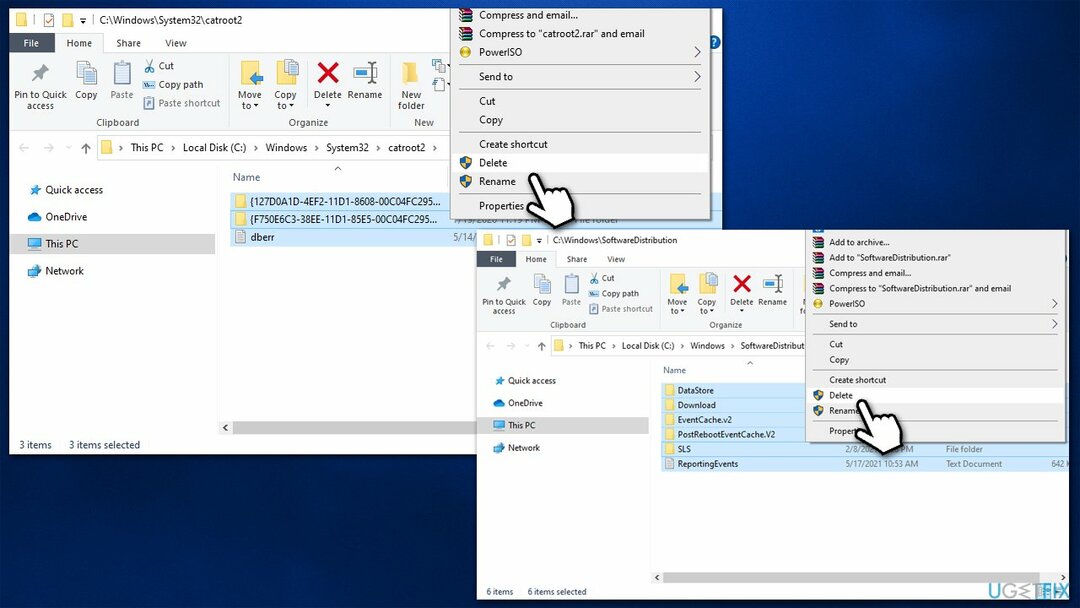
- კიდევ ერთხელ გახსენით Command Prompt და გამოიყენეთ შემდეგი ბრძანებები სერვისების გადატვირთვისთვის:
წმინდა დაწყება wuauserv
net start cryptSvc
წმინდა დაწყების ბიტები
net start msiserver - გადატვირთვა თქვენი სისტემა.
გაასწორე 3. დაარქვით ერთ-ერთ დრაივერს (ასეთის არსებობის შემთხვევაში)
დაზიანებული სისტემის შესაკეთებლად, თქვენ უნდა შეიძინოთ ლიცენზირებული ვერსია Reimage Reimage.
თუ თქვენ იყენებთ Intel-ის პროგრამულ უზრუნველყოფას, შესაძლოა შეცდომა გამოწვეული იყოს მასთან შეუთავსებლობით. ეს განსაკუთრებით ეხება ყველა Windows build-ს 1900 და უფრო ძველი.
- დაჭერა Win + E გასახსნელად ფაილების მკვლევარი
- გადადით ხედი ჩანართი და მონიშნეთ დამალული ნივთები
- ახლა გადადით შემდეგ ადგილას:
C: \\ Windows \\ System32 \\ დრაივერი - აქ იპოვნეთ შემდეგი ფაილი: iastora.sys და დაარქვით სახელი iastora.sys.ძველი
- Როდესაც UAC გამოჩნდება, დააწკაპუნეთ დიახ
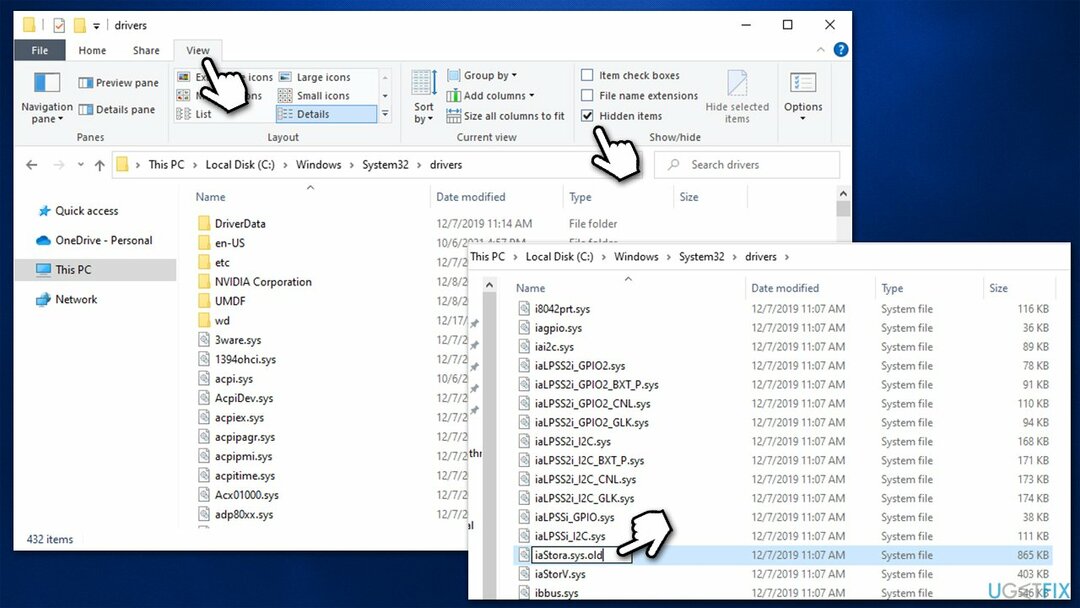
- გადატვირთვა თქვენი სისტემა და სცადეთ ხელახლა განახლება.
გაასწორეთ 4. შეამოწმეთ სისტემა კორუფციისთვის
დაზიანებული სისტემის შესაკეთებლად, თქვენ უნდა შეიძინოთ ლიცენზირებული ვერსია Reimage Reimage.
დაზიანებულმა სისტემურმა ფაილებმა შეიძლება გამოიწვიოს Windows-ის განახლებების ინსტალაცია შეცდომით 0xc1900130. შეგიძლიათ სცადოთ მათი შეკეთება შემდეგი მეთოდით:
- ტიპი cmd Windows ძიებაში
- დააწკაპუნეთ მარჯვენა ღილაკით ბრძანების ხაზი და აირჩიე Ადმინისტრატორის სახელით გაშვება
- Როდესაც მომხმარებლის ანგარიშის კონტროლი (UAC) გამოჩნდება, დააწკაპუნეთ დიახ
- გამოიყენეთ შემდეგი ბრძანების სტრიქონები, დააჭირეთ შედი ყოველ ჯერზე:
sfc / scannow
DISM /ონლაინ /Cleanup-Image /CheckHealth
DISM /ონლაინ /Cleanup-Image /ScanHealth
DISM /ონლაინ /Cleanup-Image /RestoreHealth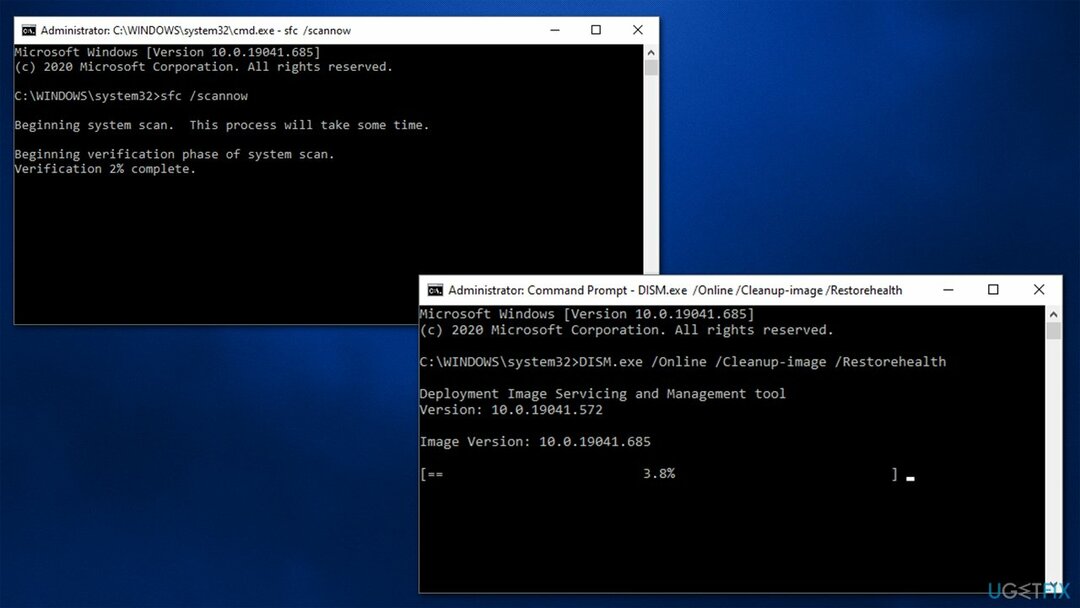
გაასწორეთ 5. დააინსტალირეთ განახლება ხელით
დაზიანებული სისტემის შესაკეთებლად, თქვენ უნდა შეიძინოთ ლიცენზირებული ვერსია Reimage Reimage.
- Დაწერე განახლება Windows ძიებაში და დააჭირეთ შედი
- დააწკაპუნეთ განახლების ისტორიის ნახვა ფანჯრის მარჯვენა მხარეს
- განახლებების სიიდან, გაითვალისწინეთ KB ნომერი ერთი, რომელიც ვერ დაინსტალირდა
- Წადი Microsoft-ის განახლების კატალოგი
- აქ ჩაწერეთ KB ნომერი და დააწკაპუნეთ ძებნა
- აირჩიეთ ვერსია, რომელიც თავსებადია თქვენი ოპერაციული სისტემა (სერვერის განახლებების უგულებელყოფა) და დააწკაპუნეთ ჩამოტვირთვა
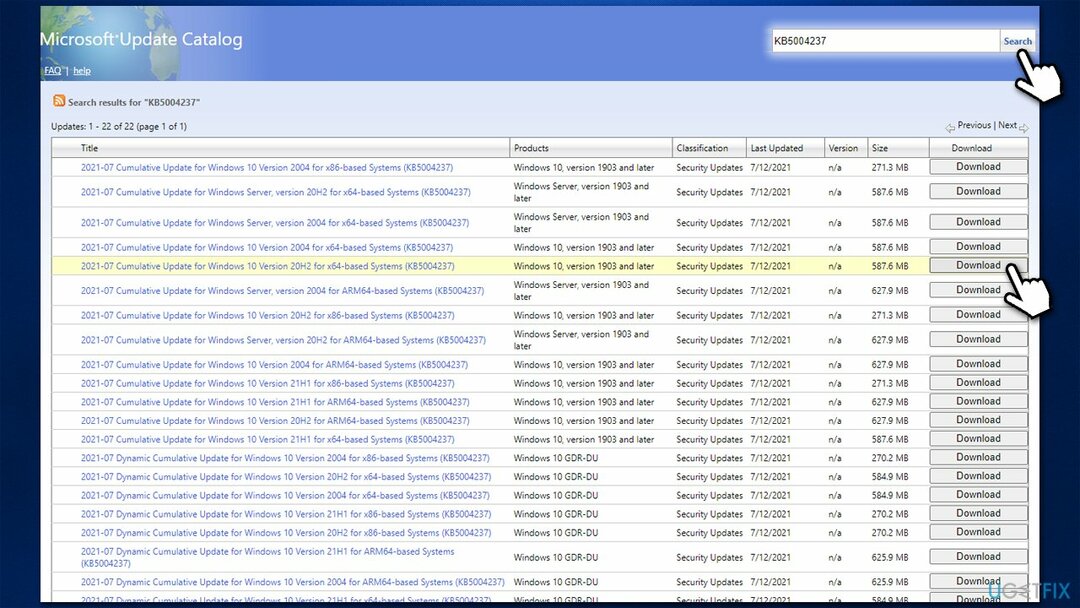
- გააგრძელეთ ეკრანზე ინსტრუქციები და რესტარტი თქვენი სისტემა ერთხელ დასრულებულია.
გაასწორეთ 6. გამოიყენეთ მედიის შექმნის ინსტრუმენტი
დაზიანებული სისტემის შესაკეთებლად, თქვენ უნდა შეიძინოთ ლიცენზირებული ვერსია Reimage Reimage.
გათიშეთ ყველა პერიფერიული მოწყობილობა და შექმენით ყველა თქვენი პირადი ფაილის სარეზერვო ასლი, როგორც პრევენციული ღონისძიება, სანამ ამ გადაწყვეტას გააგრძელებთ.
- გადადით Microsoft-ის ოფიციალური ვებგვერდი და ჩამოტვირთეთ მედიის შექმნის ინსტრუმენტი
- დაეთანხმეთ პირობებს და დააწკაპუნეთ შემდეგი
- აირჩიეთ განაახლეთ ეს კომპიუტერი ახლა და აირჩიეთ შემდეგი
- Windows ახლა ჩამოტვირთავს ყველა საჭირო ფაილს - ამას შეიძლება გარკვეული დრო დასჭირდეს
- კიდევ ერთხელ დაეთანხმეთ პირობებს და დააწკაპუნეთ შემდეგი
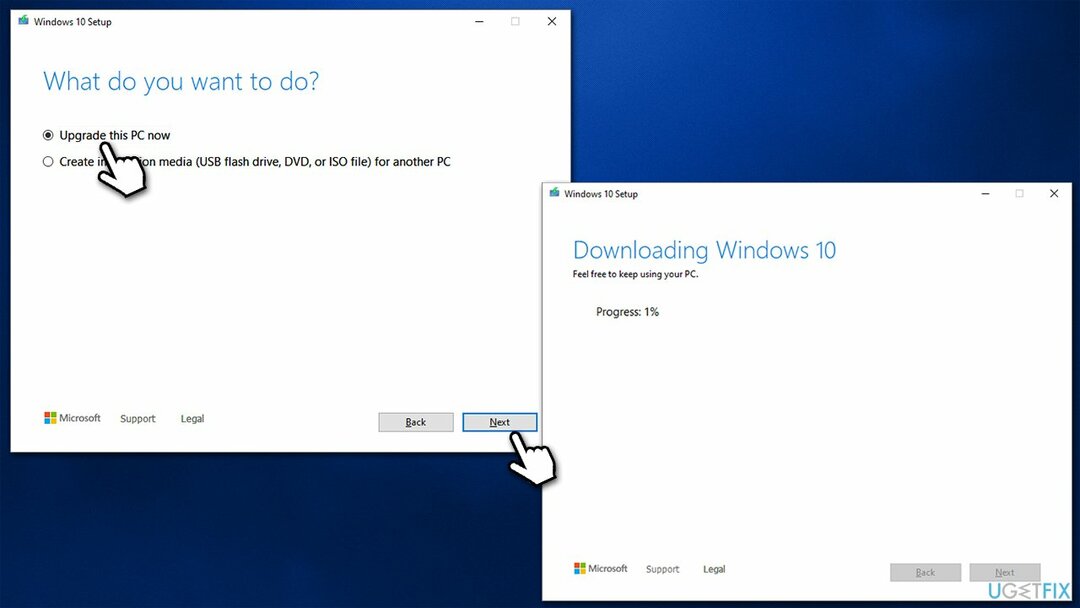
- ინსტალაციამდე დარწმუნდით, რომ კმაყოფილი ხართ თქვენი არჩევანით (წინააღმდეგ შემთხვევაში, შეგიძლიათ დააჭიროთ შეცვალეთ რა უნდა შეინახოთ ვარიანტი)
- ბოლოს დააწკაპუნეთ Დაინსტალირება განახლების პროცესის დასაწყებად.
სხვა რამ, რაც უნდა სცადოთ:
- შეამოწმეთ, არის თუ არა თქვენი დრო და თარიღი სწორად დაყენებული;
- დროებით გამორთეთ VPN, ანტი-მავნე პროგრამა, firewall და სხვა მესამე მხარის პროგრამული უზრუნველყოფა, რამაც შეიძლება ხელი შეუშალოს განახლების პროცესს;
- დაასკანირეთ თქვენი სისტემა მავნე პროგრამებისთვის.[3]
შეაკეთეთ თქვენი შეცდომები ავტომატურად
ugetfix.com გუნდი ცდილობს გააკეთოს ყველაფერი, რათა დაეხმაროს მომხმარებლებს იპოვონ საუკეთესო გადაწყვეტილებები მათი შეცდომების აღმოსაფხვრელად. თუ არ გსურთ ხელით შეკეთების ტექნიკასთან ბრძოლა, გთხოვთ, გამოიყენოთ ავტომატური პროგრამული უზრუნველყოფა. ყველა რეკომენდებული პროდუქტი გამოცდილი და დამტკიცებულია ჩვენი პროფესიონალების მიერ. ინსტრუმენტები, რომლებიც შეგიძლიათ გამოიყენოთ თქვენი შეცდომის გამოსასწორებლად, ჩამოთვლილია ქვემოთ:
შეთავაზება
გააკეთე ახლავე!
ჩამოტვირთეთ Fixბედნიერება
გარანტია
გააკეთე ახლავე!
ჩამოტვირთეთ Fixბედნიერება
გარანტია
თუ ვერ გამოასწორეთ თქვენი შეცდომა Reimage-ის გამოყენებით, დაუკავშირდით ჩვენს მხარდაჭერის ჯგუფს დახმარებისთვის. გთხოვთ, შეგვატყობინოთ ყველა დეტალი, რომელიც, თქვენი აზრით, უნდა ვიცოდეთ თქვენი პრობლემის შესახებ.
ეს დაპატენტებული სარემონტო პროცესი იყენებს 25 მილიონი კომპონენტის მონაცემთა ბაზას, რომელსაც შეუძლია შეცვალოს ნებისმიერი დაზიანებული ან დაკარგული ფაილი მომხმარებლის კომპიუტერში.
დაზიანებული სისტემის შესაკეთებლად, თქვენ უნდა შეიძინოთ ლიცენზირებული ვერსია Reimage მავნე პროგრამების მოცილების ინსტრუმენტი.

რომ დარჩეს სრულიად ანონიმური და თავიდან აიცილონ ISP და მთავრობა ჯაშუშობისგან თქვენ უნდა დაასაქმოთ პირადი ინტერნეტი VPN. ის საშუალებას მოგცემთ დაუკავშირდეთ ინტერნეტს, მაშინ როდესაც იყოთ სრულიად ანონიმური ყველა ინფორმაციის დაშიფვრით, თავიდან აიცილოთ ტრეკერები, რეკლამები და ასევე მავნე შინაარსი. რაც მთავარია, თქვენ შეაჩერებთ უკანონო სათვალთვალო საქმიანობას, რომელსაც NSA და სხვა სამთავრობო ინსტიტუტები ახორციელებენ თქვენს ზურგს უკან.
კომპიუტერის გამოყენებისას ნებისმიერ დროს შეიძლება მოხდეს გაუთვალისწინებელი გარემოებები: ის შეიძლება გამორთოს დენის გათიშვის გამო, ა სიკვდილის ცისფერი ეკრანი (BSoD) შეიძლება მოხდეს, ან Windows-ის შემთხვევითი განახლებები შეუძლია მოწყობილობას, როცა რამდენიმე ხნით წახვალთ წუთები. შედეგად, თქვენი სასკოლო დავალება, მნიშვნელოვანი დოკუმენტები და სხვა მონაცემები შეიძლება დაიკარგოს. რომ აღდგენა დაკარგული ფაილები, შეგიძლიათ გამოიყენოთ მონაცემთა აღდგენის პრო – ის ეძებს ფაილების ასლებს, რომლებიც ჯერ კიდევ ხელმისაწვდომია თქვენს მყარ დისკზე და სწრაფად იბრუნებს მათ.